Ошибка Windows Store 0x80d0000a: Решаем навсегда
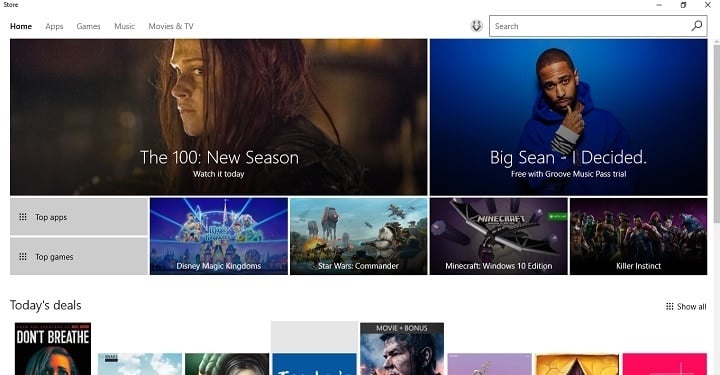 Код ошибки 0x80d0000a является одной из самых распространенных проблем Windows Store, о которой пользователи сообщают в последнее время. Эта ошибка мешает пользователям загружать и обновлять приложения, а также обновлять сам Магазин.
Код ошибки 0x80d0000a является одной из самых распространенных проблем Windows Store, о которой пользователи сообщают в последнее время. Эта ошибка мешает пользователям загружать и обновлять приложения, а также обновлять сам Магазин.
Поскольку почти каждый пользователь Windows 10 использует хотя бы одно приложение из Windows Store, эта ошибка может стать серьезной и неприятной проблемой. Поэтому необходимо решить ее как можно скорее.
К счастью, существует простое решение этой проблемы, и после его применения у вас больше не должно возникнуть никаких проблем.
Иногда вы можете не получить доступ к Windows Store из-за ошибки 0x80d0000a. Говоря об этом сообщении об ошибке, вот некоторые схожие проблемы, о которых сообщали пользователи:
- Ошибка кода приложения Windows Store 0x80d0000a – Если вы столкнулись с этой ошибкой при попытке использовать Windows Store, просто запустите средство устранения неполадок приложений Windows Store, и проблема должна быть решена.
- Кэш Windows Store может быть поврежден – Иногда проблемы с кэшем могут вызвать проблемы с Windows Store. Тем не менее, вы можете исправить эту проблему, просто переименовав директорию кэша.
- Ошибка обновления Windows 10 0x80d0000a – Эта ошибка может возникнуть при попытке загрузки обновлений. Если это произойдет, обязательно проверьте ваше интернет-соединение.
Как я могу исправить ошибку Windows Store 0x80d0000a?
1. Используйте WSReset
Таким образом, чтобы все исправить, вам просто нужно сбросить кэш Store, используя функцию WSReset, и все. После выполнения этого обходного пути Windows Store должен работать нормально, и у вас не возникнет проблем с загрузкой и обновлением ваших приложений и игр.
В случае, если вы не знаете, как запустить WSReset, выполните следующие инструкции:
- Нажмите Windows Key + R, чтобы открыть диалоговое окно выполнения.
- Введите WSReset.exe, а затем нажмите ОК.
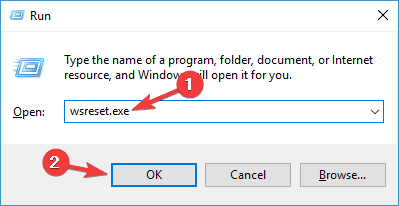
- Теперь откроется Store, и появится следующее сообщение: Кэш магазина был очищен. Теперь вы можете просматривать магазин для приложений.
Эта команда полностью сбросит Windows Store, и ваши проблемы должны быть решены. Однако некоторые пользователи сообщили, что запуск WSReset.exe не решает проблему с первого раза. В этом случае повторите команду, перезагрузите компьютер, и у вас все будет в порядке.
2. Запустите средство устранения неполадок приложений Windows Store
Согласно отзывам пользователей, если вы продолжаете получать ошибку 0x80d0000a при попытке использовать Windows Store, вы можете решить проблему, просто запустив средство устранения неполадок Windows Store. Встроенные средства устранения неполадок могут решать различные проблемы, и для запуска средства устранения неполадок выполните следующие действия:
- Нажмите Windows Key + I, чтобы открыть приложение Настройки.
- Перейдите в раздел Обновление и безопасность.
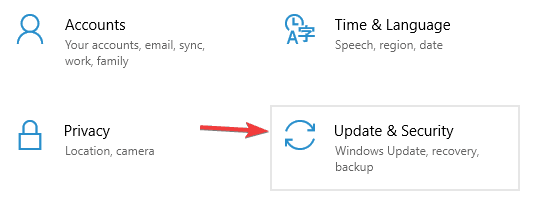
- Теперь выберите Устранение неполадок в меню слева. В правой панели выберите Приложения Windows Store и нажмите кнопку Запустить средство устранения неполадок.
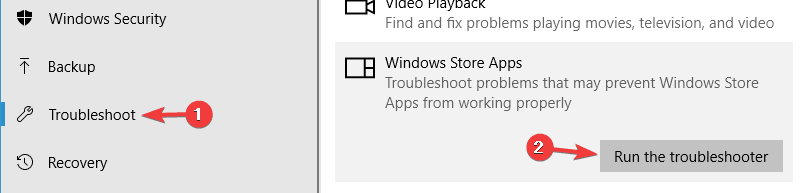
- Теперь следуйте инструкциям на экране, чтобы завершить средство устранения неполадок.
Когда средство устранения неполадок завершит работу, проверьте, решена ли ошибка Windows Store 0x80d0000a.
3. Переименуйте папку кэша
Если у вас возникла проблема с ошибкой Windows Store 0x80d0000a, вы можете попытаться исправить ее, переименовав папку кэша. Иногда ваш кэш может быть поврежден, но, переименовав эту папку, вы заставите Windows Store заново создать кэш. Чтобы переименовать папку кэша, выполните следующие шаги:
- Откройте Диспетчер задач. Вы можете сделать это, нажав Ctrl + Shift + Esc на клавиатуре.
- Когда Диспетчер задач откроется, найдите задачи Store и Store Broker. Щелкните правой кнопкой мыши по каждой задаче и выберите Завершить задачу из меню.
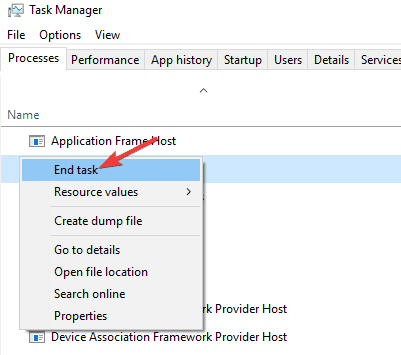
После завершения этих двух задач вы сможете внести изменения в папку кэша. Для этого просто выполните следующие шаги:
- Нажмите Windows Key + R и введите %localappdata%. Нажмите Enter или нажмите ОК.
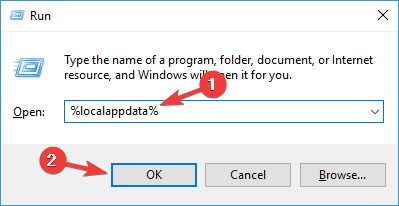
- Перейдите в директорию Packages\Microsoft.WindowsStore_8wekyb3d8bbwe\LocalState.
- Внутри папки LocalState вы должны увидеть директорию Cache. Переименуйте директорию Cache в CacheOld.
- Теперь создайте новую папку в той же директории и назовите ее Cache.
После этого вы сможете получить доступ к Windows Store без каких-либо проблем.
4. Попробуйте использовать программное обеспечение VPN
Если у вас возникли проблемы с Windows Store и ошибкой 0x80d0000a, проблема может заключаться в вашем интернет-соединении. Несколько пользователей сообщили, что они решили эту проблему, просто используя программное обеспечение VPN. В случае, если вы не знакомы, программное обеспечение VPN предназначено для защиты вашей конфиденциальности и предоставления вам нового IP-адреса.
Несколько пользователей сообщили, что, используя VPN, они смогли получить доступ к Windows Store, поэтому вы можете рассмотреть возможность использования программного обеспечения VPN в будущем. Существует множество отличных приложений VPN, но одним из лучших является CyberGhost VPN.
5. Выполните очистку диска
Согласно пользователям, иногда ошибка Windows Store 0x80d0000a может быть вызвана временными файлами на вашем ПК. Временные файлы могут повреждаться, и это может привести к этой и многим другим проблемам. Тем не менее, вы можете решить эту проблему, просто выполнив очистку диска. Для этого выполните следующие шаги:
- Нажмите Windows Key + S и введите очистка диска. Выберите Очистка диска из списка результатов.
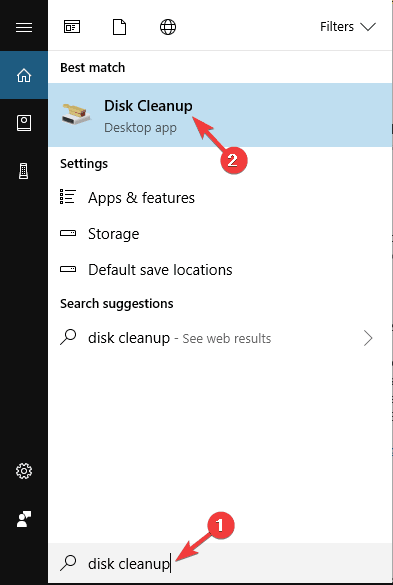
- Выберите ваш системный диск, по умолчанию это должен быть C, и нажмите ОК.
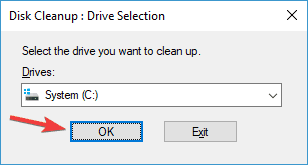
- Выберите все элементы в списке и нажмите ОК. Если хотите, вы можете выбрать Очистить системные файлы, чтобы удалить временные системные файлы.

После очистки ваших файлов проверьте, решена ли проблема. Если вам не нравится Очистка диска и вы хотите более мощный инструмент для удаления временных файлов, возможно, вам стоит рассмотреть возможность использования CCleaner.
6. Переустановите все приложения Windows
Если у вас возникли проблемы с Windows Store и ошибкой 0x80d0000a, вы можете решить проблему, просто выполнив одну команду в PowerShell. Согласно пользователям, вы можете решить проблему, просто переустановив все приложения Windows.
Прежде чем вы внесете какие-либо изменения, мы настоятельно рекомендуем создать точку восстановления системы. PowerShell является продвинутым инструментом, и иногда определенные проблемы могут возникнуть, если вы не осторожны, поэтому всегда полезно иметь точку восстановления системы под рукой.
Чтобы переустановить приложения Windows, вам нужно сделать следующее:
- Нажмите Windows Key + S и введите powershell. Теперь щелкните правой кнопкой мыши по Windows PowerShell из списка результатов и выберите Запуск от имени администратора.
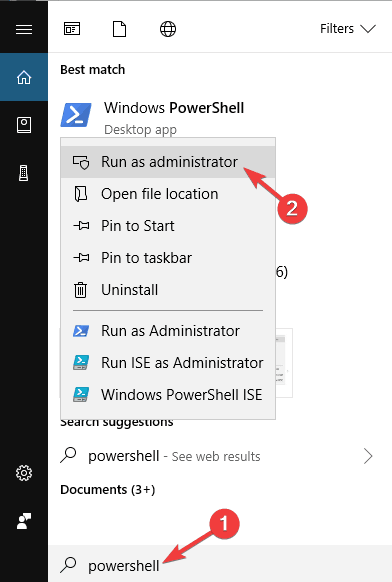
- Когда PowerShell запустится, выполните команду Get-AppXPackage | Foreach {Add-AppxPackage -DisableDevelopmentMode -Register “$($_.InstallLocation)AppXManifest.xml.
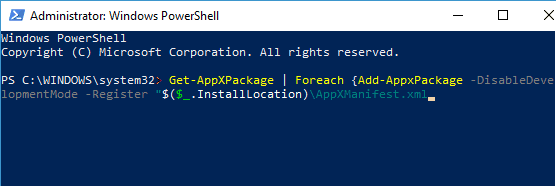
После выполнения этой команды все приложения Windows будут переустановлены, и ошибка Windows Store 0x80d0000a будет устранена.
7. Убедитесь, что ваша система обновлена
Если у вас возникли проблемы с Windows Store, вы можете решить их, просто обновив вашу систему. Определенные проблемы могут возникнуть, которые могут помешать работе Windows Store, но вы сможете решить их, поддерживая свою систему в актуальном состоянии.
Windows 10 автоматически устанавливает отсутствующие обновления, но иногда вы можете пропустить некоторые обновления, если есть проблемы с вашей системой. Тем не менее, вы всегда можете проверить обновления вручную, выполнив следующие шаги:
- Нажмите Windows Key + I, чтобы открыть приложение Настройки. Перейдите в раздел Обновление и безопасность.
- В правой панели нажмите кнопку Проверить обновления.
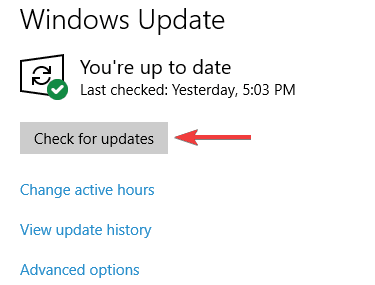
Если будут доступны какие-либо обновления, Windows автоматически загрузит их в фоновом режиме. После загрузки обновлений Windows установит их сразу после перезагрузки ПК. После обновления вашей системы проверьте, решена ли проблема. Читать больше по этой теме
- Как зарегистрироваться и создать новую учетную запись Gmail [Простой гид]
- Вот как исправить проблему с установкой Missile Command Delta
8. Создайте учетную запись пользователя
Если у вас возникли проблемы с Windows Store и ошибкой 0x80d0000a, проблема может заключаться в вашей учетной записи пользователя. Ваша учетная запись пользователя может быть повреждена, и в этом случае единственным решением будет создание новой учетной записи пользователя. Это относительно просто, и вы можете сделать это, выполнив следующие шаги:
- Откройте приложение Настройки и перейдите в раздел Учетные записи.
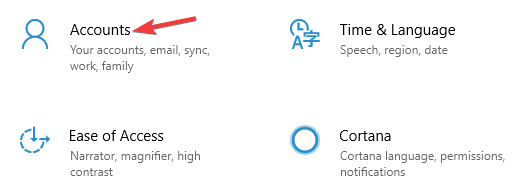
- В левой панели перейдите в раздел Семья и другие люди. В правой панели нажмите Добавить кого-то еще на этот ПК.
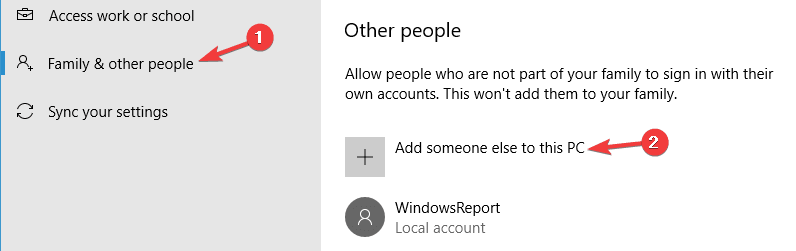
- Выберите У меня нет данных для входа у этого человека.
- Вас попросят создать новую учетную запись Microsoft. Выберите Добавить пользователя без учетной записи Microsoft.
- Введите желаемое имя пользователя и нажмите Далее.
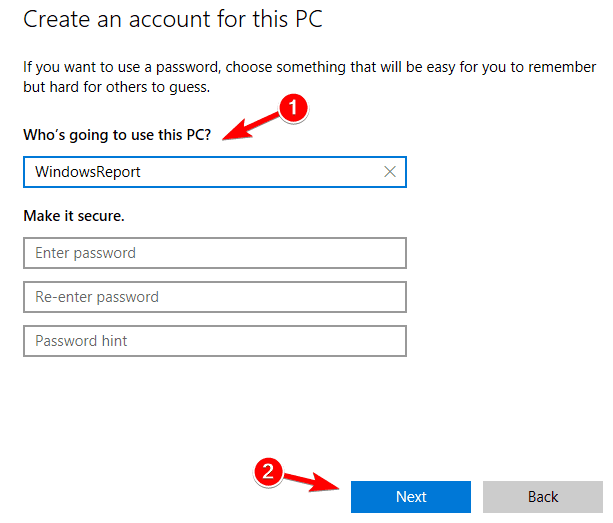
После создания новой учетной записи переключитесь на нее и проверьте, решает ли это вашу проблему. Если проблема не возникает на новой учетной записи, вам следует перенести ваши файлы в нее и начать использовать ее вместо вашей старой учетной записи.
Вот и все, согласно множеству отчетов пользователей Windows 10 по всему миру, это должно полностью решить проблему. Если проблема остается нерешенной, вам стоит ознакомиться с нашей специализированной статьей о том, как исправить общие ошибки Windows Store для дополнительных решений.
Если у вас есть какие-либо комментарии, вопросы или предложения относительно ошибки Windows Store 0x80d0000a, пожалуйста, сообщите об этом в разделе комментариев ниже.













